
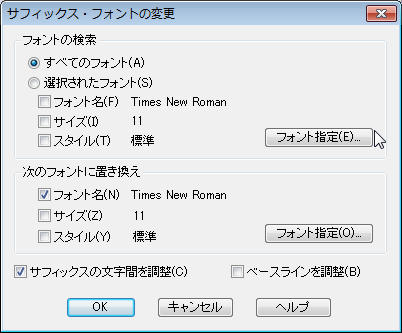
【このダイアログボックスを表示するには】
- コード・ツール
 を選択します。メニューバーに〔コード〕メニューが表示されます。
を選択します。メニューバーに〔コード〕メニューが表示されます。 - 〔コード〕メニューから〔サフィックス・フォントの変更〕を選択します。
【機能について】
〔サフィックス・フォントの変更〕ダイアログボックスでは、楽譜上に入力したすべてのコードネームのサフィックス(“maj7”などの部分)に使用されているフォントを一括して変更することができます。コード・サフィックスは、たいてい複数のフォントで構成されています(テキスト用のフォントと音楽記号用のフォント)。このダイアログボックスでは、すべてのサフィックスのうち、特定のフォントを使用している文字のフォント、サイズ、スタイルを変更することができます。また、サフィックスのすべてのテキスト文字を対象に、フォント、サイズ、スタイルを一度に変更することもできます(音楽記号は変更されません)。
- フォントの検索:すべてのフォント 〔すべてのフォント〕をクリックすると、楽譜上のコードネームのすべてのサフィックスに使用されているテキストのフォント、サイズ、スタイルを変更することができます。〔すべてのフォント〕を選択すると、コード・サフィックスのすべてのテキスト文字が変更されますが、音楽記号(シャープ、フラットなど)は一切変更されません。
- フォントの検索:選択されたフォント・フォント名・サイズ・スタイル・フォント指定 ある特定のフォントやスタイルが使用されたコード・サフィックスのみを変更したい場合は、〔選択されたフォント〕をクリックします。次に〔フォント指定〕ボタンをクリックして〔フォント〕ダイアログボックスを開き、変更をするフォント、サイズ、スタイルを指定します。一部の項目のみ変更する(例えばフォントやスタイルはそのままでサイズのみ変更する)場合は、(〔フォント〕、〔サイズ〕、〔スタイル〕から)変更しない項目の選択を解除します。
〔すべてのフォント〕あるいは〔選択されたフォント〕のどちらを選択した場合も、コードのテキスト部分のみ変更されます。ほとんどの場合、C7
 9の
9の などのコードサフィックスにある臨時記号は、このユーティリティにより変更されます。ただし、〔コード・サフィックス編集〕ダイアログボックスでキャラクタ変化記号としてサフィックスの臨時記号を追加した場合は、変更されません。このような変化記号キャラクタを変更するには、〔ファイル別オプション-フォント〕ダイアログボックスで〔コード〕の〔変化記号〕を調整します。
などのコードサフィックスにある臨時記号は、このユーティリティにより変更されます。ただし、〔コード・サフィックス編集〕ダイアログボックスでキャラクタ変化記号としてサフィックスの臨時記号を追加した場合は、変更されません。このような変化記号キャラクタを変更するには、〔ファイル別オプション-フォント〕ダイアログボックスで〔コード〕の〔変化記号〕を調整します。 - 次のフォントに置き換え:フォント名・サイズ・スタイル・フォント指定 変更したいフォントやスタイルの指定を終えたら、この欄の〔フォント指定〕ボタンをクリックして、置換後のスタイルを指定します。(〔フォント〕、〔サイズ〕、〔スタイル〕から)置換したい項目を再度選択します。例えば、〔変更したいフォント〕の〔サイズ〕と〔スタイル〕をチェックして(ただし〔フォント〕にはチェックを入れません)、「14ポイントのボールド(太字)」を指定します。次に〔置き換え先のフォント〕で〔サイズ〕と〔スタイル〕をチェックして、置換後のフォントに「Timesの10ポイント」を指定すると、「14ポイントのボールド」が指定されているすべてのフォントが、Timesの10ポイントに置き換わります。
- サフィックスの文字間を調整 サフィックスのフォントやサイズを変更した時に、このチェックボックスが選択されていないと文字間がくずれることがあります。このオプションを使用すると、サフィックスの各文字の位置をサイズの変更に合わせて調整し、適切なスペーシングで表示します。
- ベースラインを調整 サフィックス・フォントの変更時、このチェックボックスをオンにすると、各サフィックスの文字すべてを同じベースラインフォント文字の下端を揃えるための仮想の線です。三角形の記号を動かすことにより、歌詞、コードなどのベースライン位置を調整します。(それぞれの文字の底辺を結んだ架空の線)に揃うよう移動できます。
- OK・キャンセル 〔OK〕をクリックすると、変更が確定します。〔キャンセル〕をクリックすると、コード・サフィックスのフォントを変更せずにダイアログボックスを閉じます。
関連トピック:

